Hur man låser upp en OPPO-telefon: 4 snabba sätt utan lösenord
OPPO-telefonen är full av säkerhetsfunktioner för att skydda dina data och filer. Den är praktisk för personer som ofta lämnar sin OPPO utan uppsikt. Obehöriga personer kan inte enkelt komma åt deras data tack vare säkerhetsfunktionerna. Men på grund av de många lösenord som individer måste komma ihåg glömmer de oavsiktligt några av dem. Den inkluderar lösenordet för OPPO-låsskärmen.
Hur man låser upp OPPO-telefonen utan lösenordLyckligtvis kan de fyra metoderna i det här inlägget hjälpa dig att låsa upp OPPO-telefonen utan lösenordet. De består av ett tredjepartsverktyg, inbyggda funktioner och andra tjänster. Skrolla nedan för att upptäcka dessa procedurer.

I den här artikeln:
Del 1: Hur man låser upp OPPO-telefon utan lösenord
Det är ibland svårt att bestämma vilket verktyg eller vilken funktion man ska använda för att låsa upp OPPO-telefonen utan lösenord. Vi rekommenderar imyPass AnyPassGo till dig! Det fungerar som ett upplåsningsverktyg helt för OPPO eftersom det stöder de flesta av dess tidigare och senaste versioner. Förutom OPPO stöder det här verktyget även andra kända Android-telefonmärken. Det inkluderar Vivo, Xiaomi, Huawei, Samsung, OnePlus, LG med flera.
Gränssnittet för det här verktyget är enkelt. Det betyder att du inte behöver bekanta dig med ett överväldigande gränssnitt, vilket är praktiskt för nybörjare. Följ stegen nedan för att se hur det här verktyget låser upp din OPPO-telefon utan lösenord.
Se till att din dator har tillräckligt med utrymme för att lagra verktyget. Ladda sedan ner det från den huvudsakliga webbplatsen som det erbjuder. Konfigurera, installera och starta imyPass AnyPassGo efteråt.
Du kommer att visas på skärmen där de två huvudfunktionerna som verktyget erbjuder visas. Klicka på Ta bort skärmlösenord knappen längst upp till vänster. Vänta sedan tills gränssnittet har ändrats.
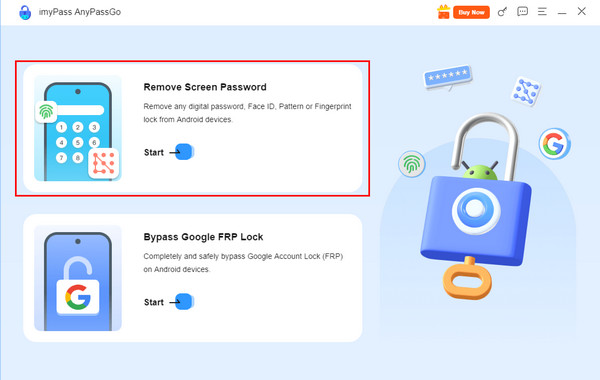
Det kommer att finnas flera Android-telefonmärken som stöds på skärmen. Klicka på OPPO knappen högst upp i huvudgränssnittet.
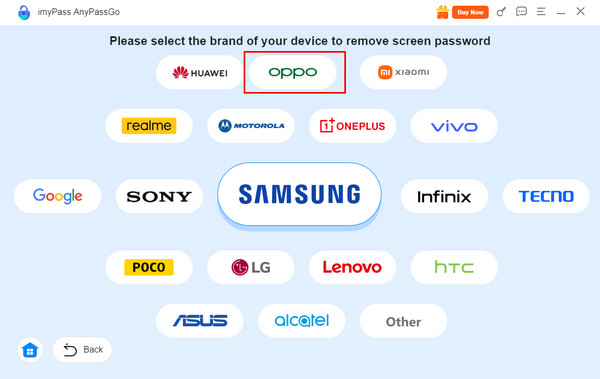
Vänligen skaffa en USB kabel. Ta sedan din OPPO-telefon och anslut den till datorn där verktyget är installerat. Klicka sedan på Ta bort nu knappen till höger. Fortsätt borttagningen av låsskärmen tills den är klar.
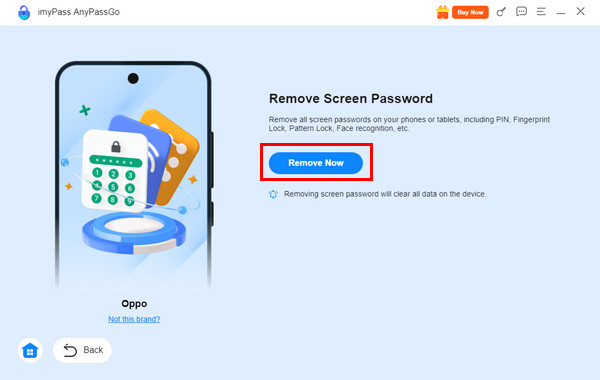
Del 2: Hur man låser upp OPPO-telefonen med hjälp av nödsamtal
Nödsamtalfunktionen är en metod som kan användas för att låsa upp Android-telefonens PIN-kod, mönster och lösenord, inklusive OPPO. Den här metoden är dock endast tillgänglig för tidigare versioner av OPPO. Den kan inte komma åt de senaste versionerna på grund av utbyte av låsskärmswidgetar eller funktioner. Den här metoden kräver också ett Google-konto eller säkerhetskod.
Dessutom garanterar inte den här proceduren en framgångsgrad på 100%, till skillnad från det tidigare verktyget. Hur låser man upp OPPO-telefonen med hjälp av nödsamtal? Stegen nedan kommer att vägleda dig genom hela processen.
Öppna din OPPO-telefon och ange fel lösenord i följd tills Glömt PIN/lösenord/mönster? visas längst ner till höger och tryck på den. Tryck på Nästa knappen, och Lås upp skärmen skärmen kommer att visas.
De två alternativen kommer att visas. Tryck på Svara på frågan eller Ange Google-kontouppgifter knappen. Tryck sedan på Nästa knappen längst ner till höger och följ instruktionerna på skärmen för att slutföra upplåsningsprocessen.
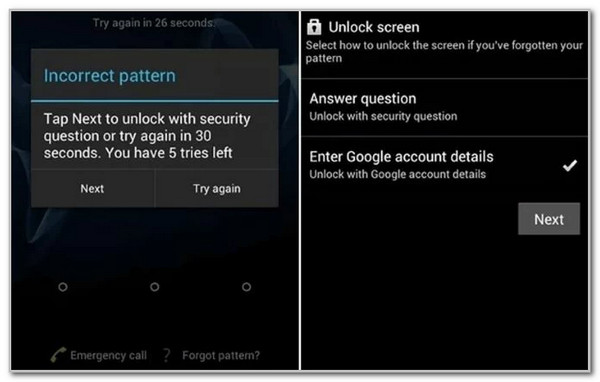
Del 3: Hur man låser upp OPPO-telefonen med ingenjörsläge
Funktionen Ingenjörsläge på din OPPO är det bästa alternativet för att låsa upp den när det tillhörande Google-kontot är okänt. Det här läget använder en hemlig kod för att få åtkomst till låsa upp olika Android-telefonskärmlås typer. Det har dock en låg framgångsfrekvens för att låsa upp OPPO-telefonen. Det kräver också professionella färdigheter på grund av den krävande proceduren.
Hur man låser upp en OPPO-telefon med ingenjörslägeDe detaljerade stegen för denna procedur kommer att upptäckas nedan.
Öppna OPPO-telefonen och tryck på Nödsamtal knappen. Skriv sedan in *#899# koden så slås den upp automatiskt. Ingenjörläget aktiveras därefter.
Välj Manuellt test och tryck på Indikator för slutförd återställning av avläsning knappen. Du kommer att se Nyckelstatus och återgå till föregående åtgärd. OPPO-telefonen kommer att låsas upp efteråt.
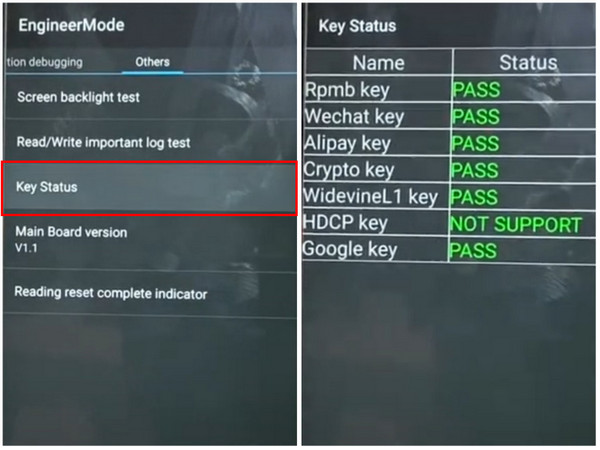
Del 4: Lås upp OPPO-telefonen med Google Hitta min enhet
Google är den främsta tjänsten som erbjuder gratisfunktioner och verktyg till din OPPO-telefon och andra Android-telefonmärken. Google erbjuder Hitta min enhet eller Hitta hubben som hjälper dig att hitta OPPO-telefonen om du tappar bort den. Denna gratistjänst har andra funktioner, inklusive att radera OPPO-telefonen för att ta bort lösenordet till låsskärmen utan den.
Du måste dock känna till det tillhörande Google-kontot efter att du har låst upp OPPO-telefonen. Den här proceduren tar bort lösenordet för låsskärmen, men inte Google FRP Lock. Följ stegen nedan för att låsa upp din OPPO-telefon med Google Hitta min enhet eller Find Hub.
Öppna den enhet du ska använda för den här proceduren. Det kan vara en dator eller en mobiltelefon. Sök sedan efter huvudwebbplatsen för Hitta nav eller Hitta min enhetLogga sedan in på Google-kontot som är kopplat till den OPPO-telefon du vill låsa upp.
Du kommer att se listan över Android-telefoner som är kopplade till Google-kontot. Välj ditt OPPO-telefonnamn för att se vilka funktioner du kan använda för den. Välj Fabriksåterställning av enhet knappen under OPPO-telefonen.
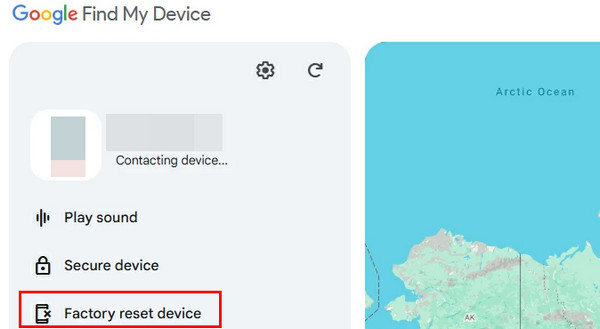
Ett litet fönster som påminner dig om resultatet av proceduren kommer att visas. Välj det alternativ Återställa knappen längst ner till höger. Du kommer att bli tillfrågad en gång till, och du behöver bara trycka på Radera knappen för att bekräfta processen.
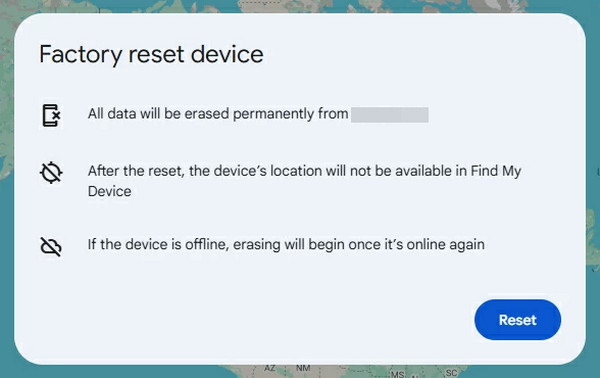
Kan du låsa upp OPPO-telefonlösenordet utan fabriksåterställning
De flesta av de tidigare metoderna låser upp OPPO-telefonen genom en fabriksåterställning. Deras procedurer låser visserligen upp OPPO-telefonen, men raderar innehållet och inställningarna den innehåller. Du kanske undrar: Hur låser man upp ett lösenord för en Android-telefon utan att fabriksåterställa OPPO? Den här tekniken gäller endast tidigare versioner av OPPO. Anledningen är att en fabriksåterställning på dina senaste versioner eller modeller av OPPO är det primära sättet att låsa upp den utan lösenordet för låsskärmen. Det enda sättet att låsa upp OPPO-telefonen utan en fabriksåterställning är att använda rätt lösenord för låsskärmen.
Slutsats
Den här artikeln fokuserar på att vägleda sina läsare hur man låser upp OPPO utan dess lösenord för låsskärmen. De flesta metoderna tar bort innehållet och inställningarna som den innehåller, och vissa gör det inte. Du kommer att upptäcka imyPass AnyPassGo i det här inlägget som tredjepartsverktyget som kan ta bort flera skärmlåstyper på din OPPO-telefon, inklusive PIN, mönster, numeriskt, alfanumeriskt och mer. Vad väntar du på? Lås upp din OPPO-telefon nu för att få åtkomst till dess data igen!
Heta lösningar
-
Lås upp Android
-
Lås upp iOS
-
Lösenordstips
-
iOS-tips

